Плейлист можно найти в личном кабинете в разделе Плейлисты(1)
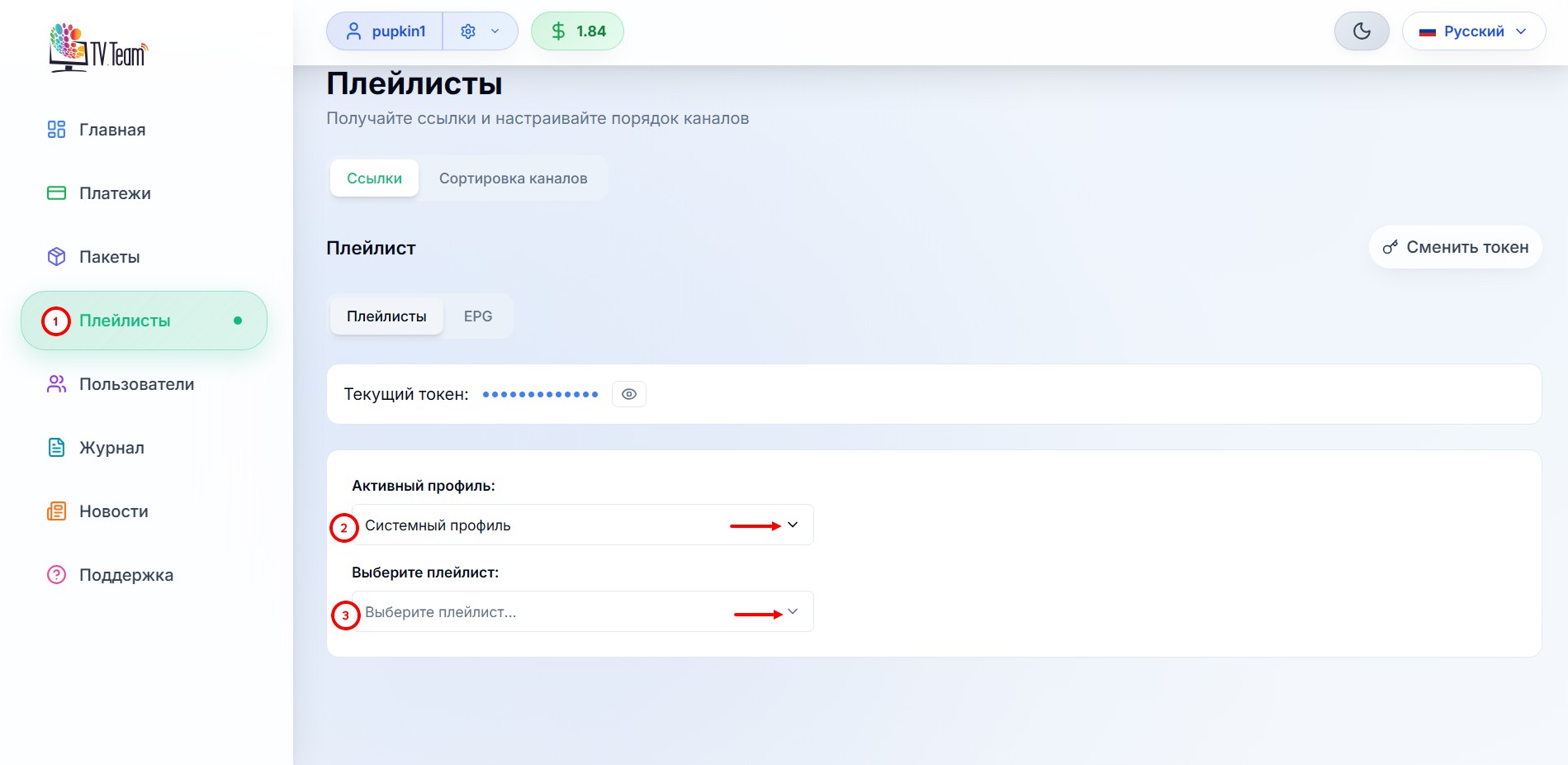
на этой странице вам нужно выбрать:
2) Активный профиль - по умолчанию установлен Системный профиль; если вы не создавали других профилей в редакторе плейлиста, то оставляйте как есть; о профилях плейлиста подробно рассказано в нашей инструкции о сортировке каналов.
3) Выберите плейлист... - выбирайте плейлист под свой плеер/устройство.
Кнопка Мой плейлист на странице кабинета Главная так же приведет вас в раздел Плейлисты.
В выпадающем списке выбираем нужный вам плейлист
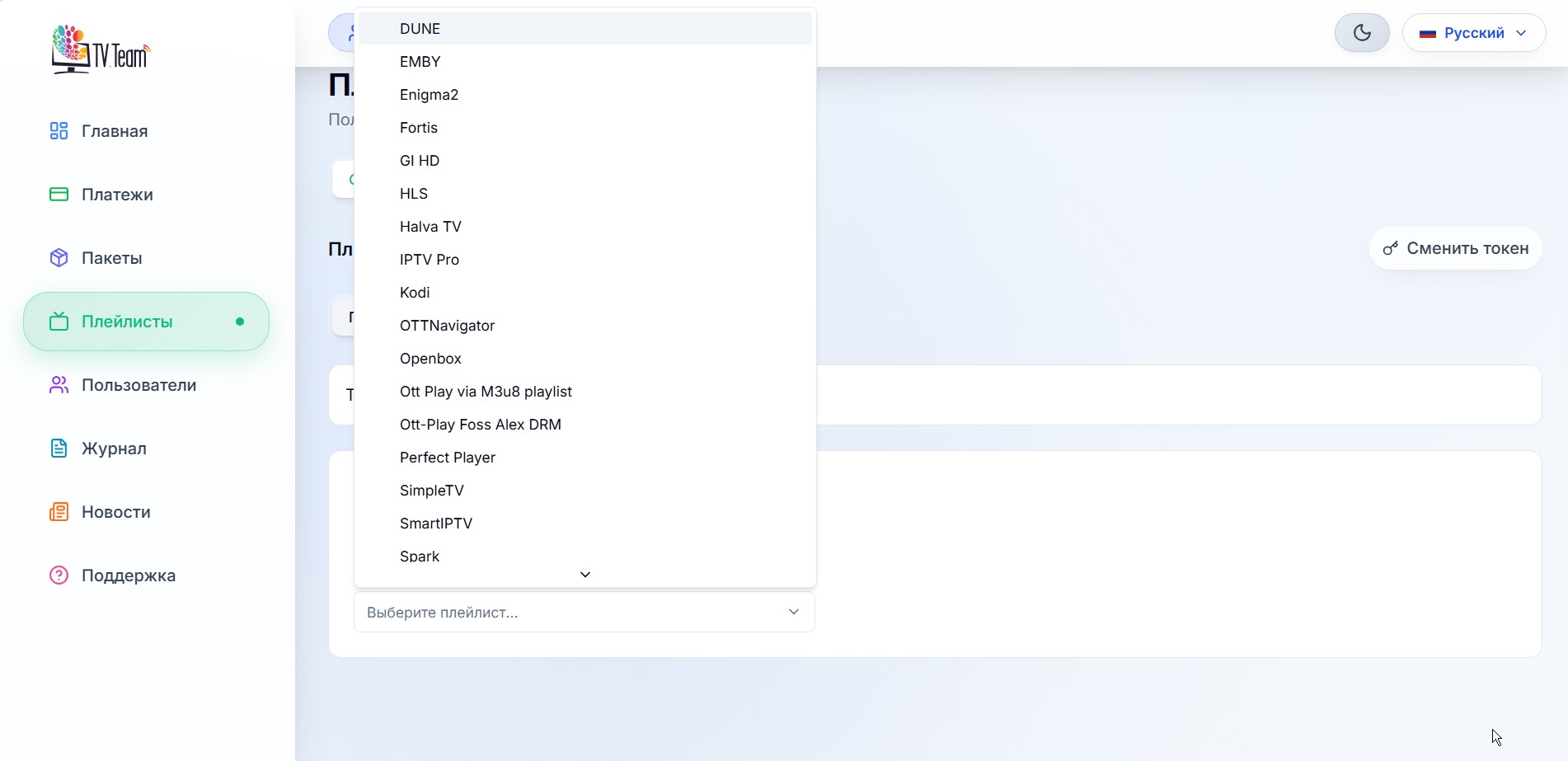
Для управления плейлистами существуют три кнопки: Копировать(1), Скачать(2) и Развернуть(3)
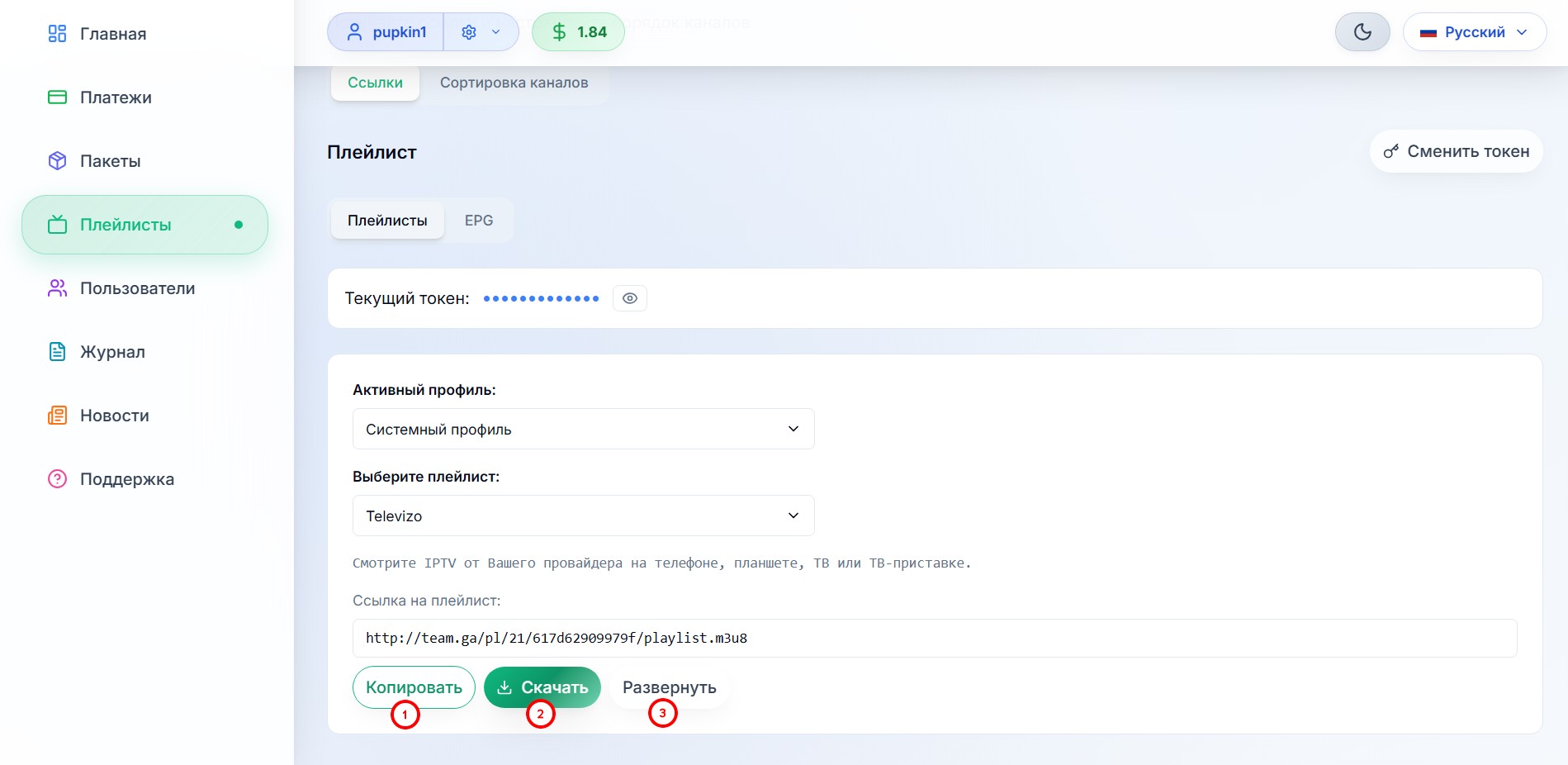
кнопки Скачать и Развернуть появятся у вас при нажатии пиктограммы 3 точки.
Копировать - в буфер обмена будет скопирована ссылка на плейлист (адрес плейлиста);
Скачать - будет скачан файл плейлиста;
Развернуть - в окне ниже откроется содержимое плейлиста.
Если у вас не куплен или закончисля пакет, то вместо плейлистов вы увидите такую картинку
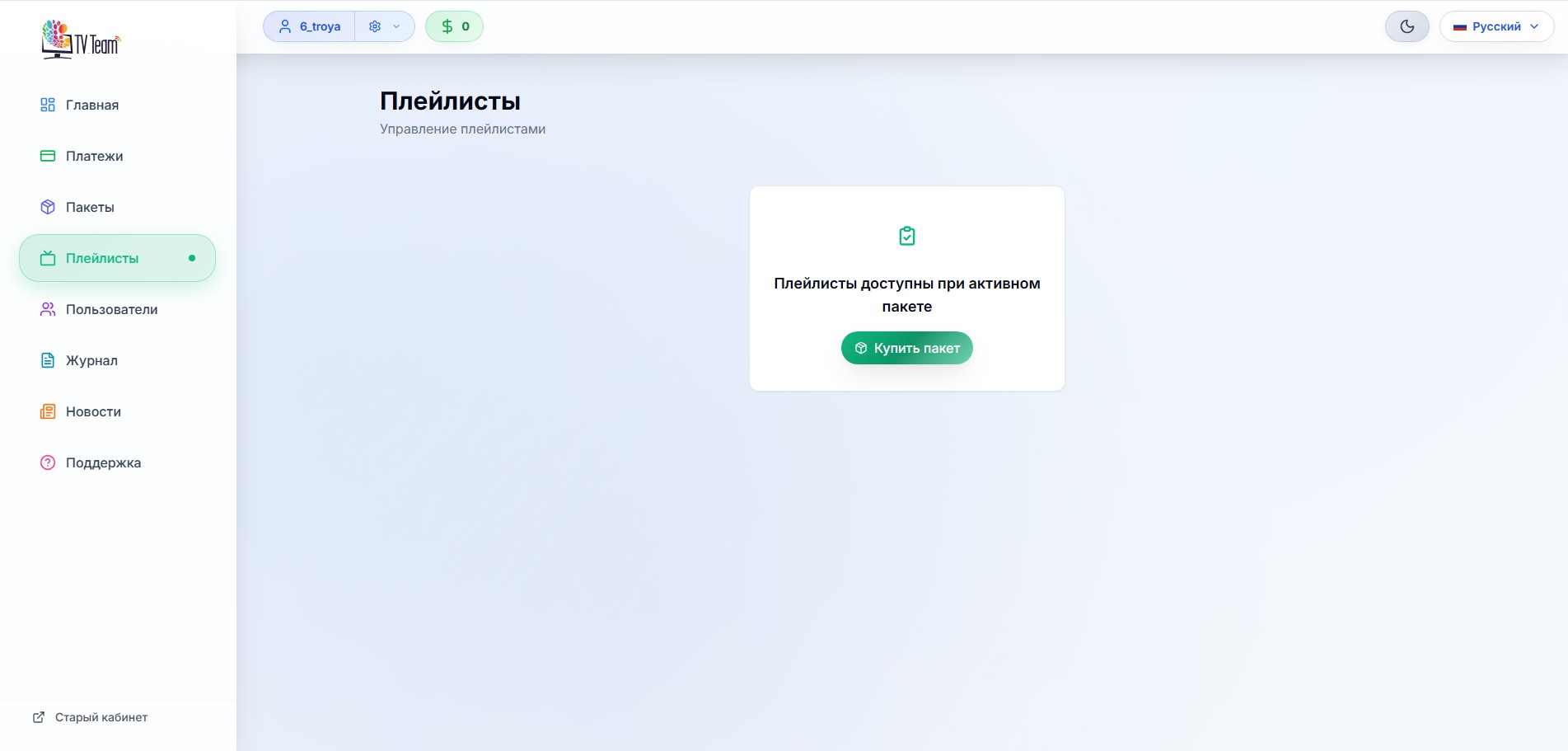
вам нужно купить пакет или взять бесплатный пакет для теста (если вы его еще не брали).
Если у вас закончился пакет или он еще не начал действовать (будущий пакет), то ваш плейлист будет пустой. Но ссылка на плейлист рабочая и она не изменится при покупке пакета каналов. Если через некоторое время купить пакет или придет день начала будущего пакета, то после обновления плейлиста в плеере появятся каналы и они начнут работать. А вот если во время отсутствия пакета каналов скачать плейлист файлом и закинуть его в плеер, то ничего работать не начнет после покупки пакета, пока вы заново не скачаете файл плейлиста и не замените им тот, который у вас лежит в плеере.
ВНИМАНИЕ!!! Если у вас куплен вип пакет или несколько пакетов, то это не значит, что у вас будет несколько разных плейлистов, плейлист у вас будет один, сколько бы пакетов у вас не было.
Вы можете из этого плейлиста сортировкой создать несколько профилей плейлиста с различным составом каналов. На каждый профиль у вас будет отдельная ссылка на плейлист, но это не значит, что одновременно вы можете смотреть больше каналов, чем у вас оплачено.
